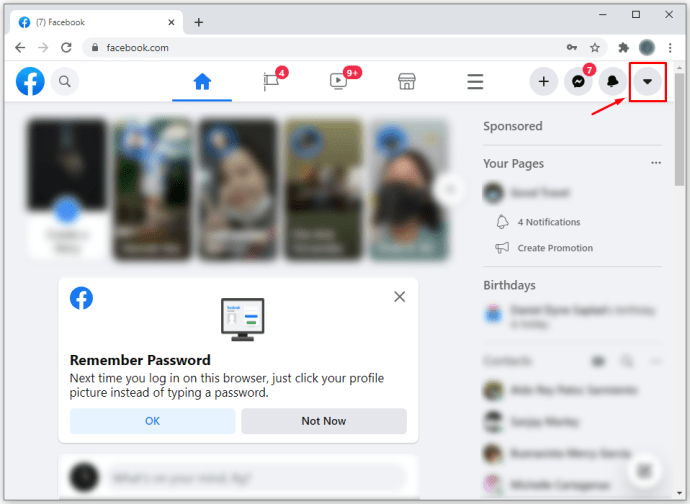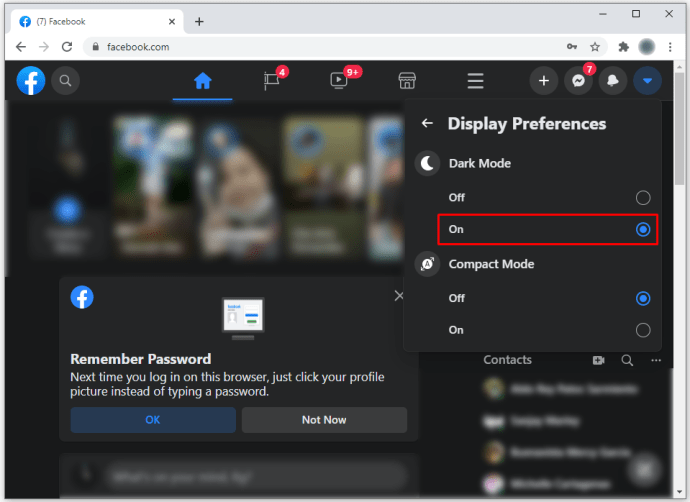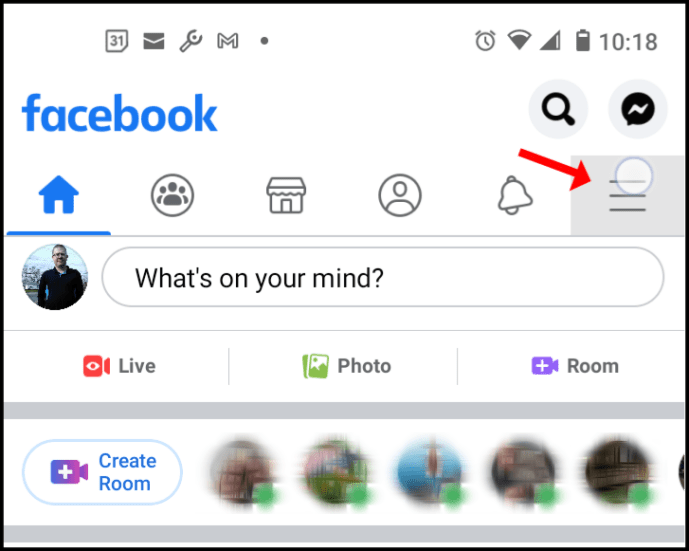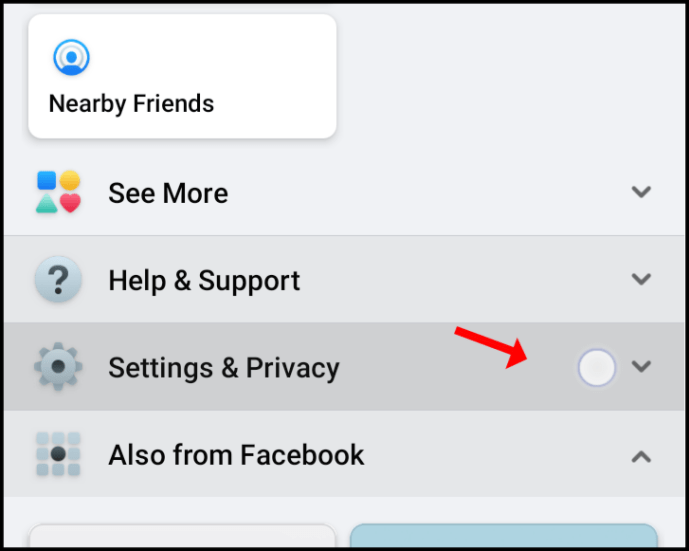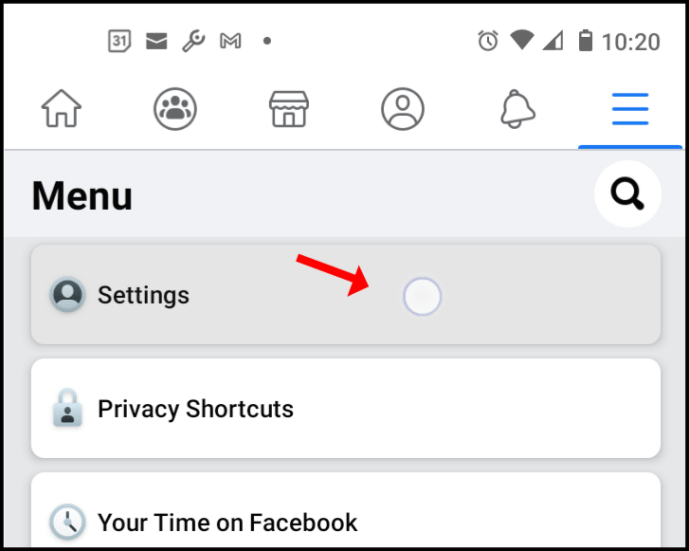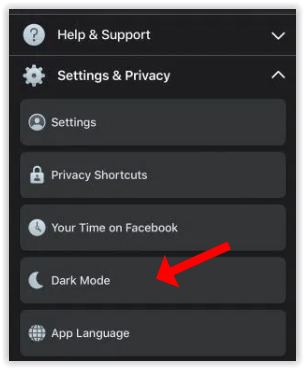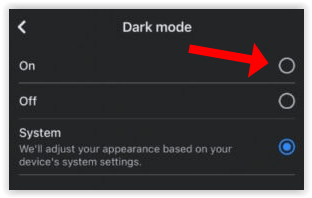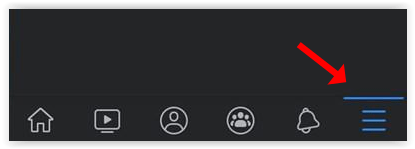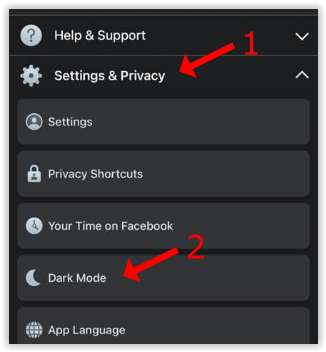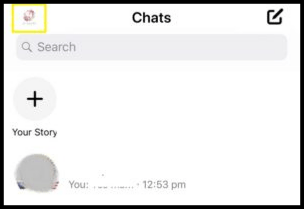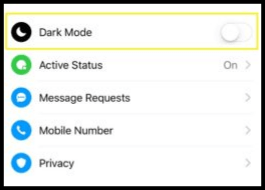Uusin Facebook-käyttöliittymä (UI) on tervetullut muutos ja helppo siirtyminen vanhoista versioista. Koska tumma tila -vaihtoehto on suosittu valinta sovelluksille, on järkevää, että Facebook osallistuu ominaisuuteen.
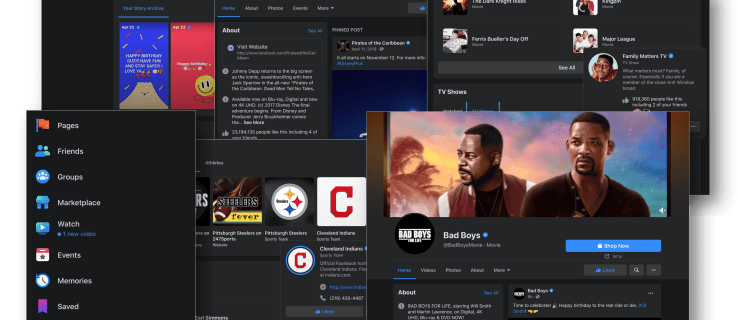
Vuonna 2019 Apple esitteli maailmanlaajuisen pimeän tilan vaihtoehdon iOS 13:ssa. Android 10 ja uudemmat versiot tukevat myös globaalia pimeää tilan asetusta, mutta käyttöjärjestelmät eivät toimi hyvin Facebookin kanssa. Facebook on kuitenkin työskennellyt Dark Mode -vaihtoehdon parissa käyttöjärjestelmästä riippumatta, aivan kuten muiden sovellusten kehittäjien oli tehtävä vuosia ennen kuin iOS ja Android saivat valita järjestelmässä.
Yhteensopivuudesta riippumatta jokaisella sovelluksella tai laitteella on erilainen prosessi pimeän tilan asettamiseen Facebookissa ja Messengerissä. Tämä artikkeli opastaa sinut eri menetelmien läpi, jotka perustuvat käytettyyn sovellukseen ja käyttöjärjestelmään, kuten Windows 10, macOS Catalina, Android 10+ ja iOS 13+.
Ota Facebookin tumma tila käyttöön Mac- ja Windows-selaimissa
Voit ottaa Facebookin tumman tilan käyttöön Windows- tai macOS-selaimessa seuraavasti:
- Napsauta Facebookin oikeassa yläkulmassa olevaa alaspäin osoittavaa nuolta.
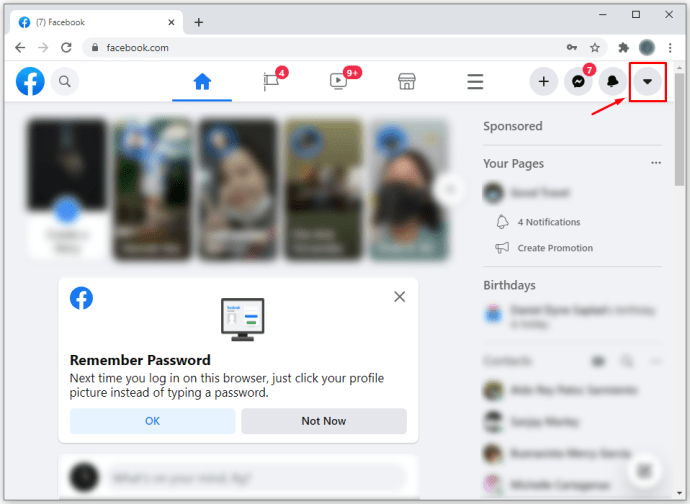
- Etsi Dark Mode asetuksista ja aktivoi vaihtoehto siirtämällä liukusäädintä oikealle. Facebook-sivusi näkyvät mustalla taustalla valkoisen sijaan.
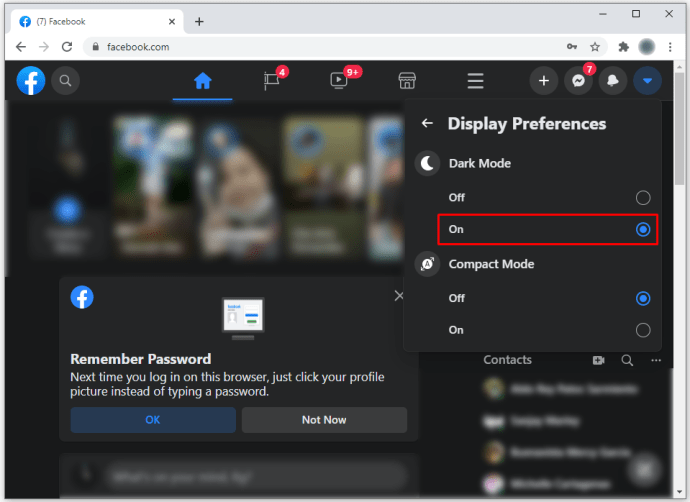
merkintä: Kun vaihdat vaaleasta tilasta pimeään tilaan Facebookissa (selaimessa), asetus muuttuu kautta linjan. Jokaisella sivulla, mukaan lukien Messenger, tumma käyttöliittymä on automaattisesti.
Ota Facebookin tumma tila käyttöön Androidissa ja iOS:ssä
Kuten aiemmin mainittu, sanansaattaja iOS- ja Android-sovellukset sisältävät Dark Mode -ominaisuuden, ja ne ovat olleet läsnä jo jonkin aikaa. Facebook julkaisi nyt Dark Mode -asetuksen iOS- ja Android-laitteille. Kuten aiemmin mainittiin, globaali pimeä tila Android 10:n tai uudemman (tai iOS 13:n ja uudemman) asetus ei muuta Facebookia ollenkaan, ainakaan tällä hetkellä.
Ota Facebookin tumma tila käyttöön Android-sovelluksessa
Voit ottaa tumman tilan käyttöön Androidin Facebook-sovelluksessa seuraavasti:
- Napauta Facebookin etusivulla "hampurilainen" valikkokuvake kolmella vaakaviivalla.
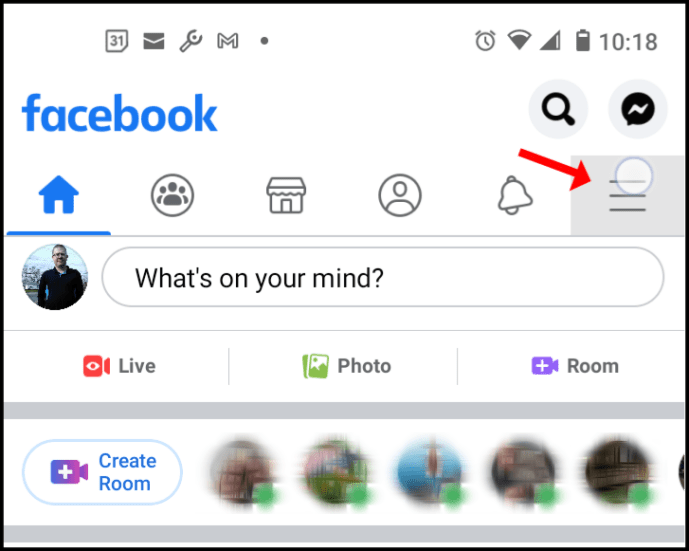
- Klikkaa "Asetukset ja tietosuoja" päävalikossa.
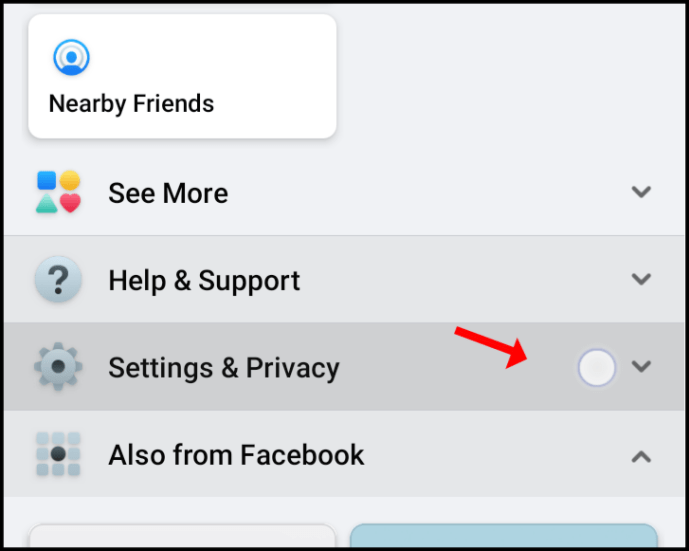
- Napauta "Asetukset" alivalikossa.
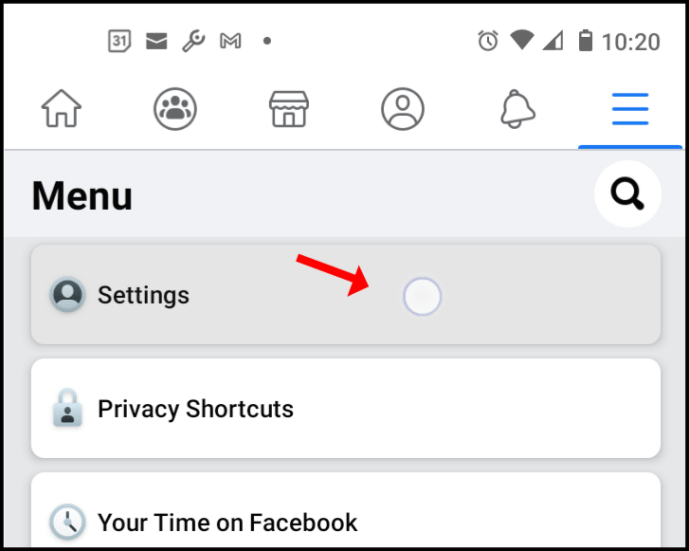
- Valitse "Pimeä tila" avataksesi mukautetut vaihtoehdot.
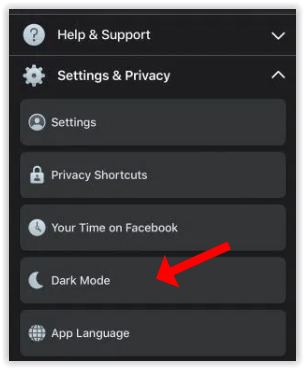
- Valitse "Päällä" aktivoida tumman tilan.
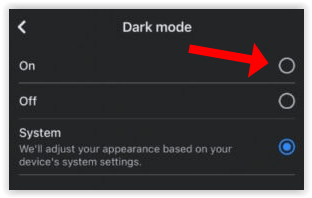
Ota Facebookin tumma tila käyttöön iOS:ssä
Facebook Dark Moden käyttöönotto iOS:ssä on nyt saatavilla. Noudata alla olevia ohjeita.
- Napauta Facebookin etusivulla "hampurilainen" valikkokuvake löytyy oikeasta alakulmasta.|
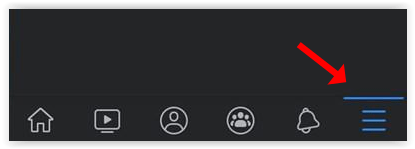
- Valitse "Asetukset ja tietosuoja" päävalikosta ja valitse sitten "Pimeä tila" laajennetusta valikosta.
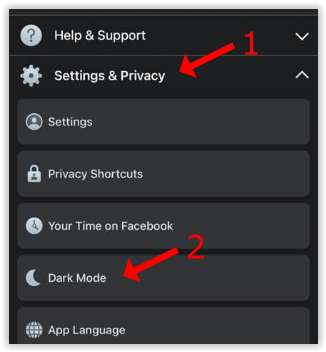
Facebook Messengerin tumma tila iOS:ssä
Ota Dark Mode -asetus käyttöön iOS:n Facebook Messenger -sovelluksessa seuraavasti.
- Valitse profiilikuvasi, joka sijaitsee vasemmassa yläkulmassa.
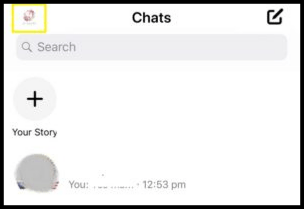
- Valitse "Pimeä tila" vaihtoehto.
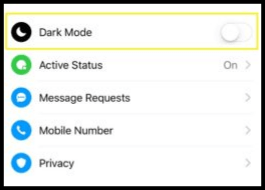
Jos olet Facebook Lite -käyttäjä tai haluat säätää sitä nauttiaksesi Dark Modesta, kunnes se saapuu Androidin Facebook-pääsovellukseen, älä nosta toiveitasi vielä. Tumma tila ei ole saatavilla kaikissa maissa Facebook Lite -sovelluksessa. Joka tapauksessa voit ottaa tämän ominaisuuden käyttöön noudattamalla Androidin Facebookin tumma tila -asetuksen ohjeita.
Facebook Dark Moden rajoitusten lisäksi voit kokeilla puhelimesi vaalean ja tumman tilan asetuksia. Android ja iOS tarjoavat ominaisuuden, joka muuntaa värit tummemmaksi taustaksi, joka parantaa näkyvyyttä päivällä tai yöllä. iOS-vaihtoehdolla on paremmat mahdollisuudet työskennellä Facebookin kanssa juuri nyt, mutta siitä ei ole takeita. Maailmanlaajuinen Dark Mode -asetus käyttää tummaa taustaa kaikissa sitä tukevissa sovelluksissa.
Valitettavasti ei ole taattua tapaa nauttia Dark Modesta iOS-mobiililaitteen Facebook-pääsovelluksessa, ellet ole tarpeeksi onnekas saamaan nykyisen käyttöönoton. Androidille Dark Moden on toistaiseksi oltava Messenger, ellei sinulla ole Lite- tai beta-versiota, mutta se on parempi kuin ei mitään.
Usein Kysytyt Kysymykset
Dark Mode on vielä suhteellisen uusi Facebook-faneille. Vaikka se on loistava ominaisuus, sinulla voi olla enemmän kysymyksiä. Jatka lukemista saadaksesi vastaukset useimmin kysyttyihin kysymyksiin.
En näe Dark Mode -vaihtoehtoa. Mitä tapahtuu?
Tämä oli aikoinaan suosituin saamamme kysymys. Facebook otti hitaasti käyttöön Dark Moden tietyille käyttäjille ja vain tietyille laitteille. Nykyään sen pitäisi olla kaikkien saatavilla edellä mainituilla laitteilla. Mutta jos et näe Dark Mode -vaihtoehtoa, meidän on kaivettava hieman syvemmälle.
Jos käytät Facebook-sovellusta iOS:lle tai Androidille, varmista ensin, että käytät uusinta versiota. Tämä on tärkeää, koska se oli uusi päivitys, joka esitteli meille Dark Moden. Jos se ei ole ajan tasalla, päivitä sovelluksesi.
Seuraavaksi, jos käytät verkkoselainta, käytössäsi saattaa olla vanhentunut versio. Kun Dark Mode julkaistiin ensimmäisen kerran, se oli saatavilla vain uudessa Facebookissa. Napauta Facebookin oikeassa yläkulmassa olevaa nuolikuvaketta ja etsi vaihtoehto vaihtaaksesi uuteen Facebookiin. Tämän vaihtoehdon ei pitäisi näkyä ollenkaan vuonna 2021, mutta kuten olemme sanoneet, jos käytät jollain tapaa vanhempaa versiota, sinun on vaihdettava uuteen Facebookiin ennen kuin vaihtoehto tulee näkyviin.
Onko Dark Mode parempi?
Useimmat käyttäjät pitävät Dark Modesta, koska se näyttää paremmalta. Mutta on myös sanottu, että Dark Mode kuormittaa silmiä vähemmän, eikä se vaikuta melatoniinitasoihin (eli et voi nukahtaa pelattuasi puhelimella ennen nukkumaanmenoa.)
Dark Mode käyttää myös vähemmän akkua kuin kirkkaampi vaihtoehto. Kaiken kaikkiaan Dark Mode on suosittu ominaisuus hyvästä syystä. Jotkut ihmiset kuitenkin pitävät tavallisesta käyttöliittymästä, minkä vuoksi voit aina vaihtaa takaisin, jos haluat.